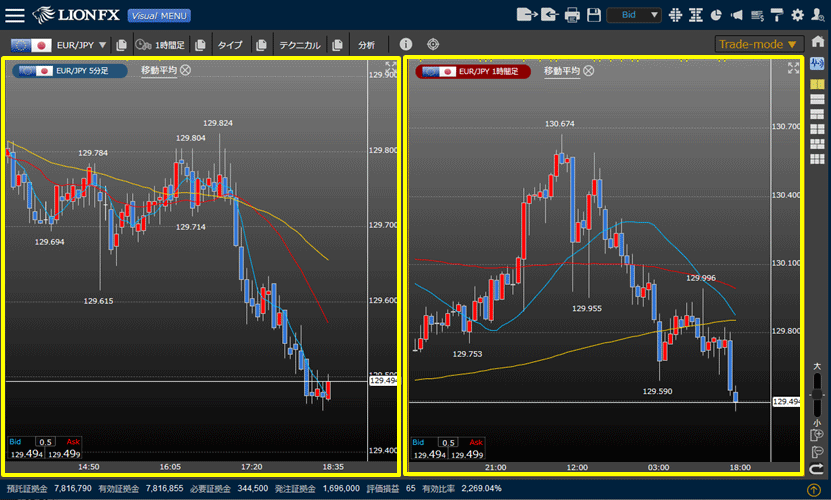同じテクニカル分析でも、チャートごとに異なる値を設定できますか?
1. チャートごとにテクニカルの値をそれぞれ設定することができます。
ここでは、EUR/JPYの5分足と1時間足のチャートに移動平均線を表示し、それぞれ異なる値を設定します。
画面上部の をクリックします。
をクリックします。
ここでは、EUR/JPYの5分足と1時間足のチャートに移動平均線を表示し、それぞれ異なる値を設定します。
画面上部の
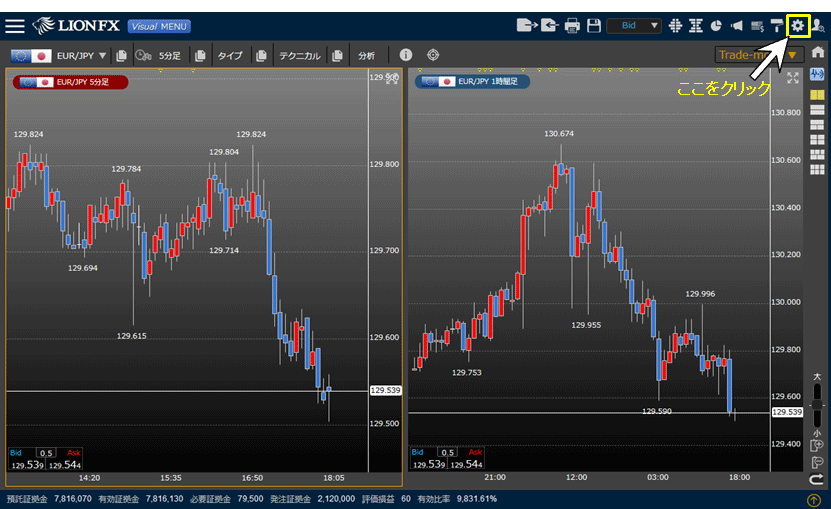
2. 【各種設定】画面が表示されます。
【チャート設定】をクリックします。
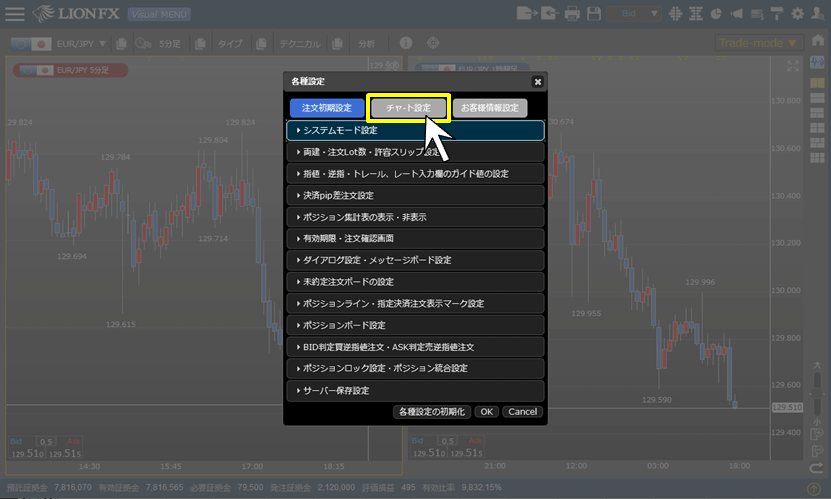
3. 【テクニカルチャート表示設定】をクリックします。

4. 「チャート個々」を選択し、【OK】ボタンをクリックします。
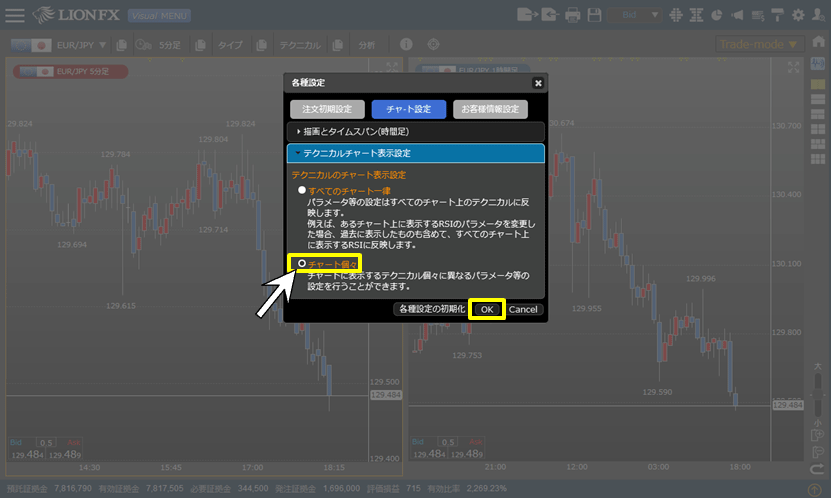
5. EUR/JPYの5分足チャートで画面上部![]() をクリックします。
をクリックします。
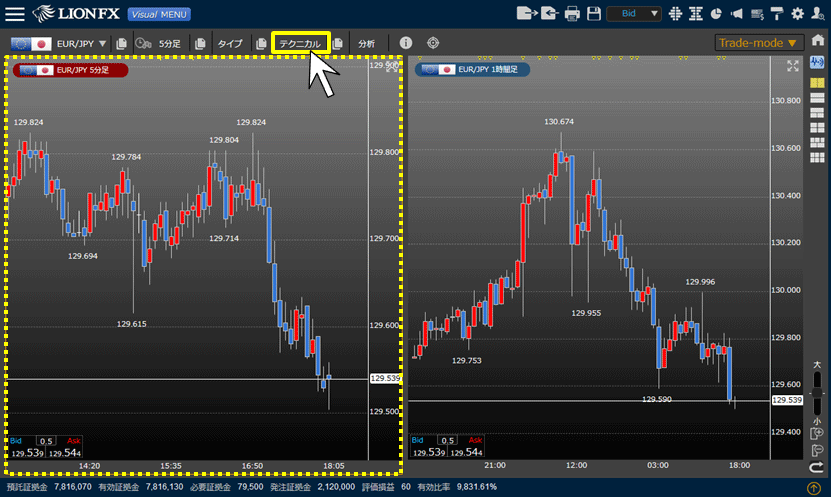
6. [テクニカル選択画面]が表示されます。設定完了後、![]() をクリックします。
をクリックします。
ここでは、移動平均に✓を入れ、値を5,20,40に設定しました。
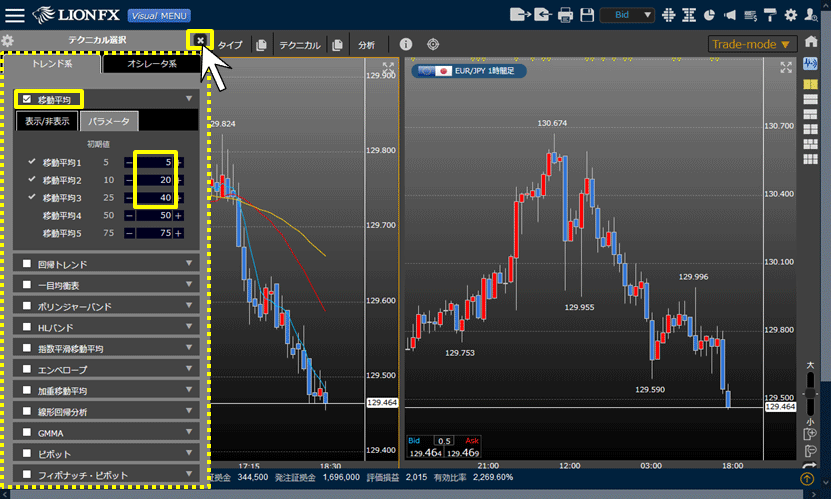
7. テクニカルが表示されました。
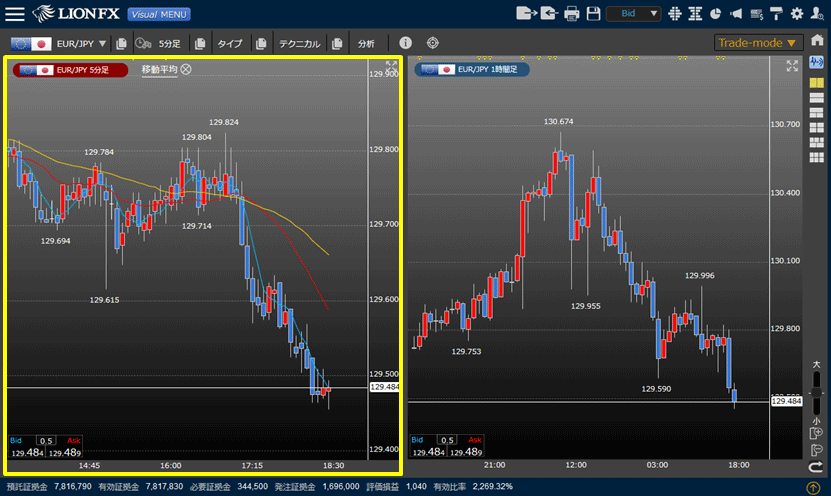
8. EUR/JPYの1時間チャートを選択し、画面上部 ![]() をクリックします。
をクリックします。
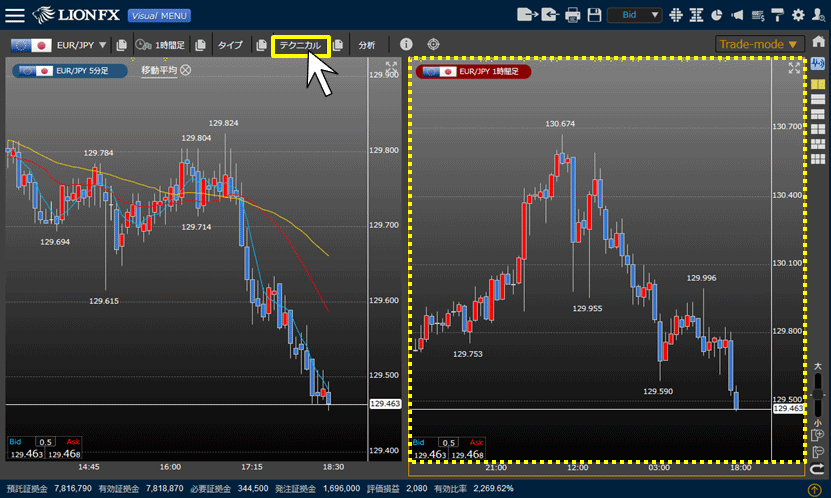
9. [テクニカル選択画面]が表示されます。設定完了後、![]() をクリックします。
をクリックします。
ここでは、移動平均に✓を入れ、値を25,75,200に設定しました。
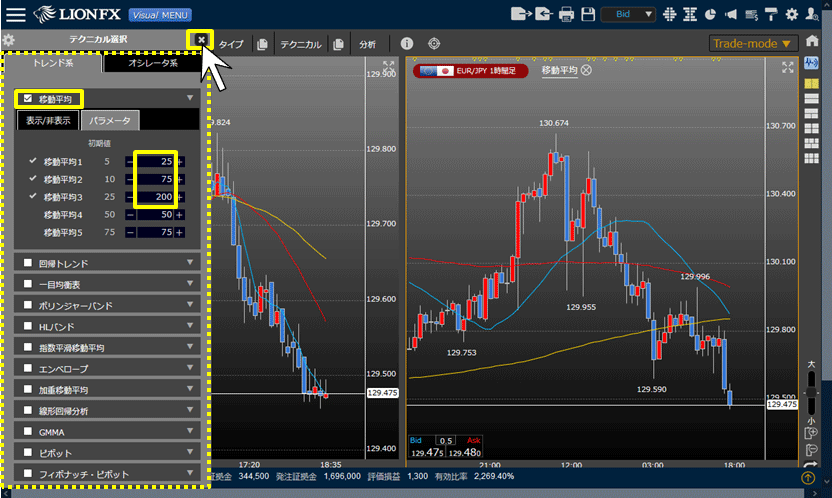
10. 同じテクニカルでチャートごとに異なる値を設定できました。